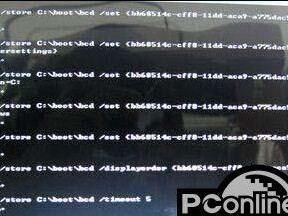制作系统U盘是一种常见的技术手段,可以将操作系统安装到U盘中,从而实现在不同电脑上启动和使用相同的操作系统。本文将介绍一些简单高效的软件工具,帮助读者快速制作系统U盘,以便实现随时随地使用自己喜欢的操作系统的便利。
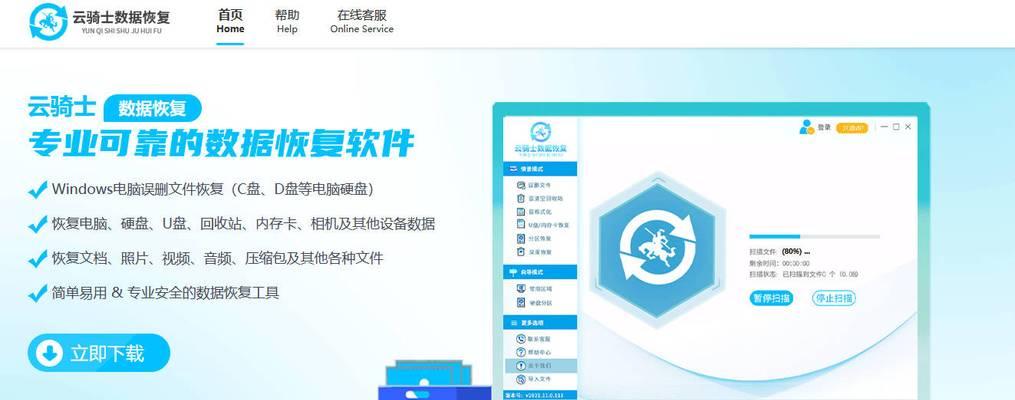
一、准备工作:选择适合的U盘和操作系统镜像文件
在制作系统U盘之前,需要准备一个容量足够大的U盘,并下载所需的操作系统镜像文件。

二、推荐软件Rufus
Rufus是一款免费且功能强大的制作系统U盘的工具。它支持多种操作系统镜像文件格式,并提供了简单易用的界面,能够帮助用户快速完成制作过程。
三、使用Rufus制作系统U盘的步骤
1.下载并安装Rufus软件;
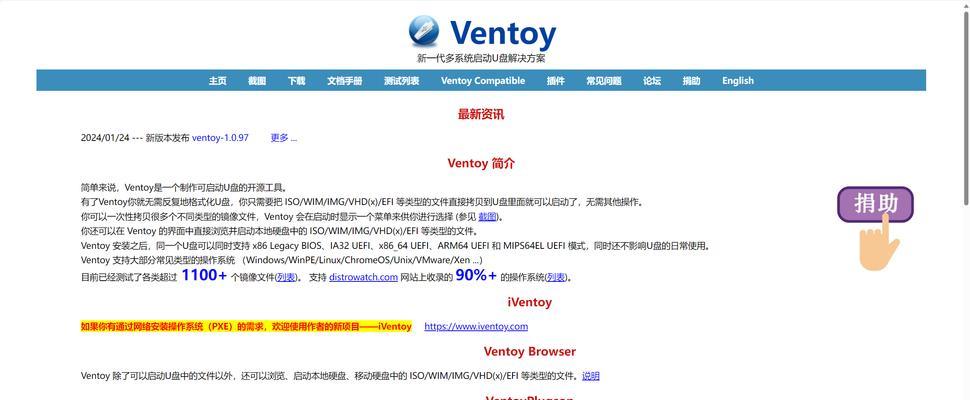
2.打开Rufus软件,选择要制作系统U盘的设备;
3.在"引导选择"选项中,选择要使用的操作系统镜像文件;
4.设置U盘的文件系统和分区类型;
5.点击"开始"按钮,等待制作过程完成。
四、推荐软件WinToUSB
WinToUSB是一款专门用于制作Windows系统U盘的工具。它支持将Windows7/8/10操作系统安装到U盘中,并能够在不同电脑上启动和运行。
五、使用WinToUSB制作系统U盘的步骤
1.下载并安装WinToUSB软件;
2.打开WinToUSB软件,选择要制作系统U盘的设备;
3.选择要使用的Windows系统镜像文件;
4.设置U盘的分区和格式化方式;
5.点击"开始"按钮,等待制作过程完成。
六、推荐软件Etcher
Etcher是一款跨平台的开源工具,可以帮助用户快速制作系统U盘。它具有简单直观的界面和高度稳定的性能,适用于多种操作系统的镜像文件。
七、使用Etcher制作系统U盘的步骤
1.下载并安装Etcher软件;
2.打开Etcher软件,选择要制作系统U盘的设备;
3.选择要使用的操作系统镜像文件;
4.点击"Flash!"按钮,等待制作过程完成。
八、推荐软件UNetbootin
UNetbootin是一款免费的跨平台工具,支持制作各种Linux发行版的系统U盘。它提供了简单易用的界面,并能够从互联网上下载所需的系统镜像文件。
九、使用UNetbootin制作系统U盘的步骤
1.下载并安装UNetbootin软件;
2.打开UNetbootin软件,选择要制作系统U盘的设备;
3.选择要使用的Linux系统镜像文件,或者通过UNetbootin直接下载;
4.点击"确定"按钮,等待制作过程完成。
十、推荐软件YUMI
YUMI是一款免费的多启动U盘制作工具,支持在同一个U盘上安装多个不同的操作系统。它提供了简单易用的界面,并能够从互联网上下载所需的操作系统镜像文件。
十一、使用YUMI制作系统U盘的步骤
1.下载并安装YUMI软件;
2.打开YUMI软件,选择要制作系统U盘的设备;
3.选择要添加的操作系统镜像文件;
4.点击"创建"按钮,等待制作过程完成。
十二、制作系统U盘时需要注意的问题
在制作系统U盘过程中,需要确保U盘的容量足够大,并注意备份U盘上的重要数据,以免意外丢失。
十三、
制作系统U盘是一项非常方便的技术,可以实现随时随地使用自己喜欢的操作系统。通过使用推荐的软件工具,读者可以轻松完成制作过程,享受到操作系统带来的便利。
十四、参考资料
1.Rufus官方网站:https://rufus.ie/
2.WinToUSB官方网站:https://www.easyuefi.com/wintousb/
3.Etcher官方网站:https://www.balena.io/etcher/
4.UNetbootin官方网站:https://unetbootin.github.io/
5.YUMI官方网站:https://www.pendrivelinux.com/yumi-multiboot-usb-creator/
十五、推荐软件的特点和适用范围
Rufus是一款通用的制作系统U盘工具,适用于大多数操作系统镜像文件;WinToUSB适用于制作Windows系统U盘;Etcher适用于多种操作系统镜像文件;UNetbootin适用于制作Linux系统U盘;YUMI适用于在同一个U盘上安装多个操作系统。读者可以根据自己的需求选择合适的软件工具进行制作。